Modo de plataformas móviles en plataformas móviles con movimiento dinámico bajo
Desde Windows Holographic, versión 21H2, HoloLens 2 admite plataformas de movimiento dinámico bajo. Cuando esté en una versión compatible del sistema operativo y habilite el modo de plataforma móvil, podrá usar sus HoloLens 2 en entornos inaccesibles anteriormente, como buques grandes y buques marinos grandes. Actualmente, la característica está destinada a habilitar únicamente estas plataformas móviles específicas, aunque nada le impide intentar usar la característica en otros entornos. Esta característica se centra primero en agregar compatibilidad con estos entornos.
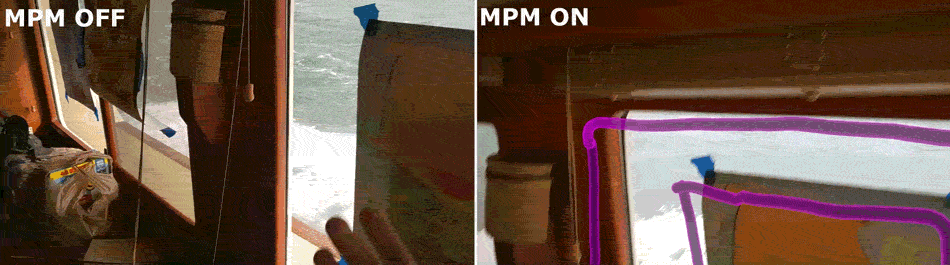
En este artículo se describe:
Por qué es necesario el modo de plataformas móviles
HoloLens debe poder hacer un seguimiento de la posición de la cabeza con 6 grados de libertad (traslación y rotación de los ejes X, Y, Z) para mostrar hologramas estables. Para ello, HoloLens realiza un seguimiento de dos fragmentos de información similares de dos orígenes independientes:
- Cámaras de luz visible. Estas cámaras hacen un seguimiento del entorno, por ejemplo, la sala física en la que se usa HoloLens.
- Unidad de medición inercial (IMU). La IMU consta de un acelerómetro, un giroscopio y un magnetómetro que realiza un seguimiento del movimiento y la orientación de la cabeza en relación con un marco inercial. Podemos suponer que el movimiento de la Tierra no es significativo para el seguimiento de auriculares, por lo que podemos simplificar la posibilidad de considerar el movimiento en relación con la Tierra.
La información de estos dos orígenes se combina para realizar un seguimiento de la posición de la cabeza con una baja latencia y una frecuencia lo suficientemente alta para representar hologramas uniformes.
Sin embargo, este enfoque se basa en una suposición crítica: el entorno (controlado por las cámaras) permanece estacionario en relación con la Tierra (donde la IMU puede tomar medidas). Cuando esto no es así, como en el caso de un barco en el agua, la información de ambos orígenes puede entrar en conflicto entre sí y hacer que el rastreador se pierda. Este conflicto genera información de posición incorrecta y da lugar a hologramas inestables o incluso a la pérdida del seguimiento.
El modo de plataformas móviles soluciona este problema. Al habilitar el modo de plataforma móvil, es una sugerencia para el rastreador que no puede confiar en nuestras entradas del sensor para estar completamente de acuerdo entre sí siempre. En su lugar, HoloLens debe mantener una estimación del movimiento de la plataforma para permitir que transforme las medidas de IMU adecuadamente o filtrarlas si el movimiento de la plataforma no está seguro.
Entornos admitidos y limitaciones conocidas
Aunque el modo de plataformas móviles se desarrolló para controlar de forma inteligente los casos de conflictos de datos inerciales y visuales, actualmente se encuentra limitado a grandes buques que experimentan un movimiento dinámico bajo. Es decir, existen ciertas limitaciones y escenarios no admitidos.
Limitaciones conocidas
- Los únicos entornos admitidos para el modo de plataformas móviles (MPM) son grandes navíos que experimentan un movimiento dinámico bajo. En otras palabras, todavía no se admiten muchos entornos o situaciones comunes debido a su movimiento de alta frecuencia y a los altos niveles de aceleración y sobreaceleración. Por ejemplo: aviones, trenes, automóviles, bicicletas, autobuses, barcos pequeños, ascensores, etc.
- Puede que los hologramas se bamboleen ligeramente cuando la opción MPM esté habilitada, en especial en aguas agitadas.
- Nada impide a los usuarios intentar usar MPM en entornos no admitidos; sin embargo, puede que experimente efectos secundarios no deseados si el dispositivo puede mantener el seguimiento en el espacio no admitido. Por ejemplo, es posible que pueda usar MPM en un ascensor mientras cambia de planta, cuando antes esto era imposible. Desafortunadamente, si bien MPM permite que el dispositivo mantenga el seguimiento, no controla la administración de mapas en este momento. Al final, descubrirá que el cambio de planta en un ascensor hará que el dispositivo confunda las plantas superior e inferior, lo que afectará de forma negativa a la calidad del mapa.
Prerrequisitos
La compatibilidad con el modo de plataformas móviles requiere los siguientes requisitos previos:
Instale la versión 21H2 de Windows Holographic o una posterior; para ello, actualice o instale la imagen de la última compilacióna través de ARC.
Nota:
Aunque el modo de plataforma móvil se introdujo en la versión 21H2, se recomienda usar la compilación más reciente para poder usar toda la gama de características y actualizaciones.
Habilitación del modo de plataformas móviles
¿Cómo se debe activar el modo de plataforma móvil?
Hay cuatro maneras de habilitar el modo de plataforma móvil:
- A través de la aplicación de configuración del dispositivo
- A través de las directivas de administración de dispositivos móviles (MDM)
- A través de la API, la API se publica a través de Mixed Reality herramienta de características en Unity y a través de Nuget.org
- A través del portal del dispositivo
Para habilitar una variedad de casos de uso, se proporcionan varios métodos para activar el modo de plataforma móvil. Es importante que considere detenidamente qué método elegir. Una pregunta clave que se debe hacer es: ¿Quién sabe si HoloLens 2 está actualmente dentro de una plataforma móvil? Consulte la tabla siguiente para obtener un ejemplo:
| Quién sabe si HL2 está en una plataforma móvil | Método adecuado para establecer el modo de plataforma móvil | Ventajas | Costos |
|---|---|---|---|
| Administrador del sistema | Administración de dispositivos móviles | No es necesario que el usuario esté implicado. Cualquier aplicación funcionará sin modificaciones. El dispositivo se puede proteger para que no entre en el modo incorrecto. | El usuario y las aplicaciones no pueden cambiar el modo. |
| Usuario final | Aplicación de configuración | A menudo, el usuario es el que tiene más conocimientos sobre cuándo y dónde usa el dispositivo. Cualquier aplicación funcionará sin modificaciones. | Es posible que el usuario no sepa que este modo existe. |
| La aplicación | Uso del SDK | Las indicaciones específicas del caso de uso se pueden usar para intercambiar el modo cuando no se puede conocer el entorno con antelación. Quita el requisito que solicita que un usuario tome esta decisión y cambie el modo en la configuración. | Una aplicación mal diseñada puede dar una mala experiencia y dejar el dispositivo en un modo inesperado. |
Configuración de dispositivos
- Requiere la compilación 20348.1447 o una posterior.
Abrir el menú Inicio
Abra la aplicación Configuración
Seleccione Sistema
Abra Hologramas
En la sección Modo de plataforma móvil, seleccione Setup moving platform mode (Configurar el modo de plataforma móvil).
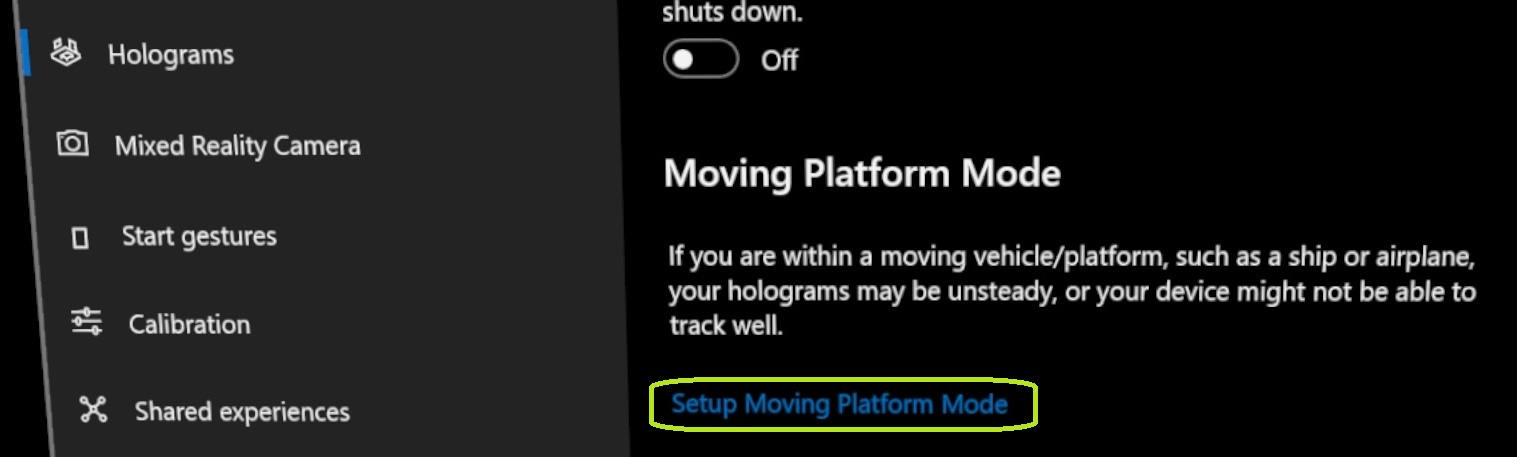
Establezca el modo de plataforma móvil en Activo.
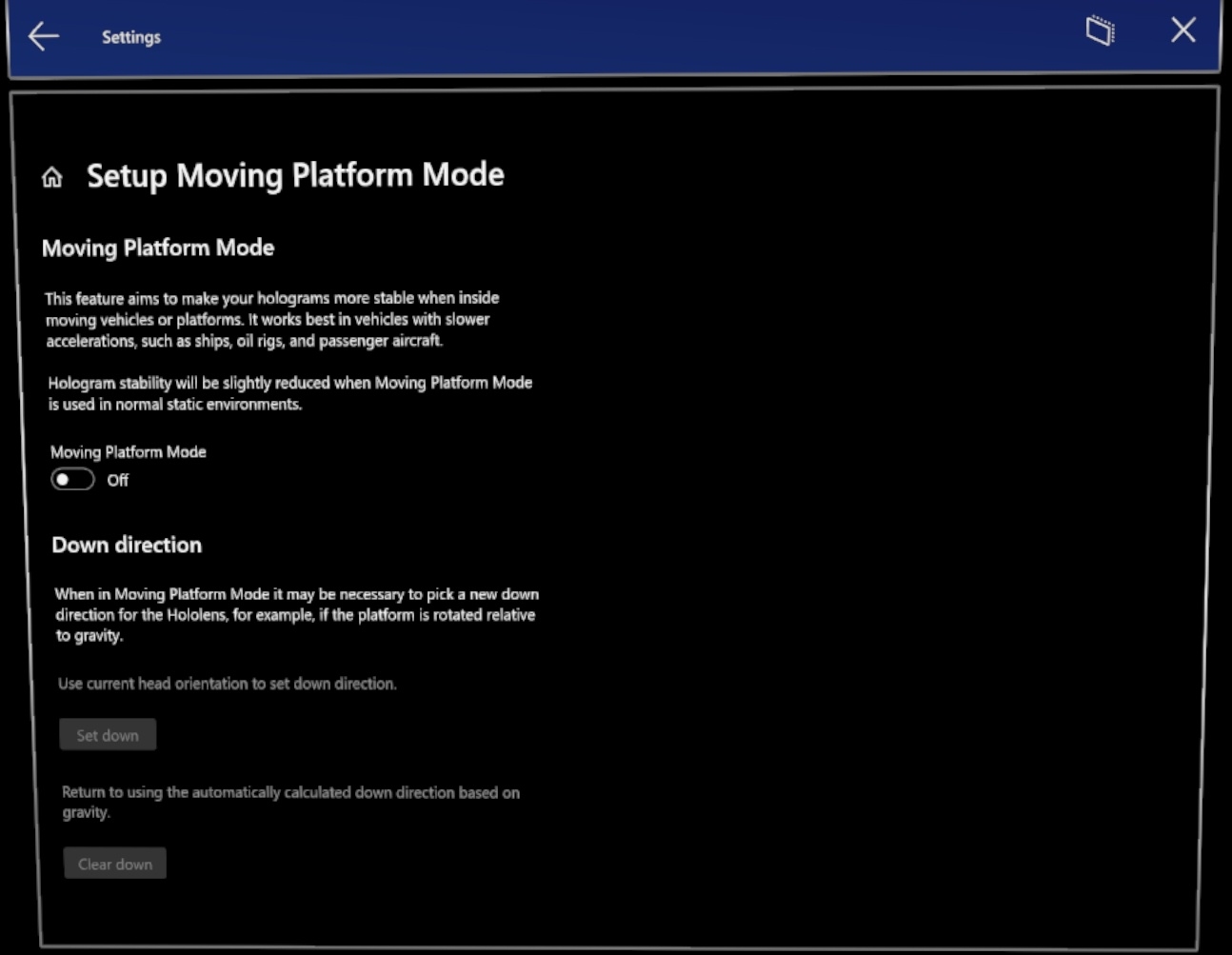
Mediante la Administración de dispositivos móviles (MDM)
- Requiere la compilación 20348.1447 o una posterior.
MDM es una herramienta para que los administradores del sistema establezcan configuraciones determinadas en dispositivos que son propiedad de la organización. Para obtener más información, consulte Uso de Intune de Endpoint Manager de Microsoft para administrar dispositivos HoloLens. Los administradores del sistema pueden elegir entre tres opciones:
- Forzar el modo de plataforma móvil en el dispositivo.
- Forzar la desactivación del modo de plataforma móvil del dispositivo.
- Permitir que los usuarios seleccionen el modo que quieran a través de la aplicación de configuración o el portal de dispositivos.
MixedReality/ConfigureMovingPlatform
Esta directiva controla el comportamiento de la característica de plataforma móvil en HoloLens 2. En concreto, si está desactivada o activada o si un usuario puede activarla. Solo lo deben usarla los clientes que quieran usar HoloLens 2 en entornos en movimiento que tengan poco movimiento dinámico. Consulte Modo de plataforma móvil de HoloLens 2 para obtener información general.
OMA-URI de la nueva directiva: ./Device/Vendor/MSFT/Policy/Config/MixedReality/ConfigureMovingPlatform
Valores admitidos:
0(Predeterminado): el valor es la preferencia del usuario. El estado inicial es "OFF" y después de que la preferencia del usuario se conserve entre reinicios y se utilice para inicializar el sistema.1Forzar desactivación : la plataforma en movimiento está deshabilitada y el usuario no puede cambiarla.2Forzar en : el usuario habilita la plataforma en movimiento y no puede cambiarla.
MixedReality/ManualDownDirectionDisabled
Esta directiva controla si el usuario puede cambiar manualmente la dirección hacia abajo o no. Si el usuario no establece ninguna dirección hacia abajo, el sistema usa una dirección hacia abajo calculada automáticamente. Esta directiva no depende de la directiva ConfigureMovingPlatform y se puede establecer de forma independiente.
OMA-URI de la nueva directiva: ./Device/Vendor/MSFT/Policy/Config/MixedReality/ManualDownDirectionDisabled
Valores admitidos:
False(Predeterminado): el usuario puede cambiar manualmente la dirección hacia abajo si lo desea; de lo contrario, la dirección hacia abajo se determina automáticamente en función del vector de gravedad medido.True: el usuario no puede cambiar manualmente la dirección hacia abajo, y esta siempre se determinará automáticamente en función del vector de gravedad medido.
Habilitación mediante el SDK
- Requiere la compilación 20348.1447 o una posterior.
A veces, es posible que quiera que la decisión de usar el Modo de plataforma móvil dependa de su situación; por ello, es posible que solo necesite habilitarlo cuando use la aplicación o una aplicación específica. En estos casos, es puede habilitar el modo de plataforma móvil desde la aplicación mediante el SDK.
Habilitación mediante el modo de desarrollador y el Portal de dispositivos.
Para habilitar el modo de plataformas móviles de esta manera, primero habilite el Portal de dispositivos.
Seleccione el acordeón Sistema en el menú izquierdo.
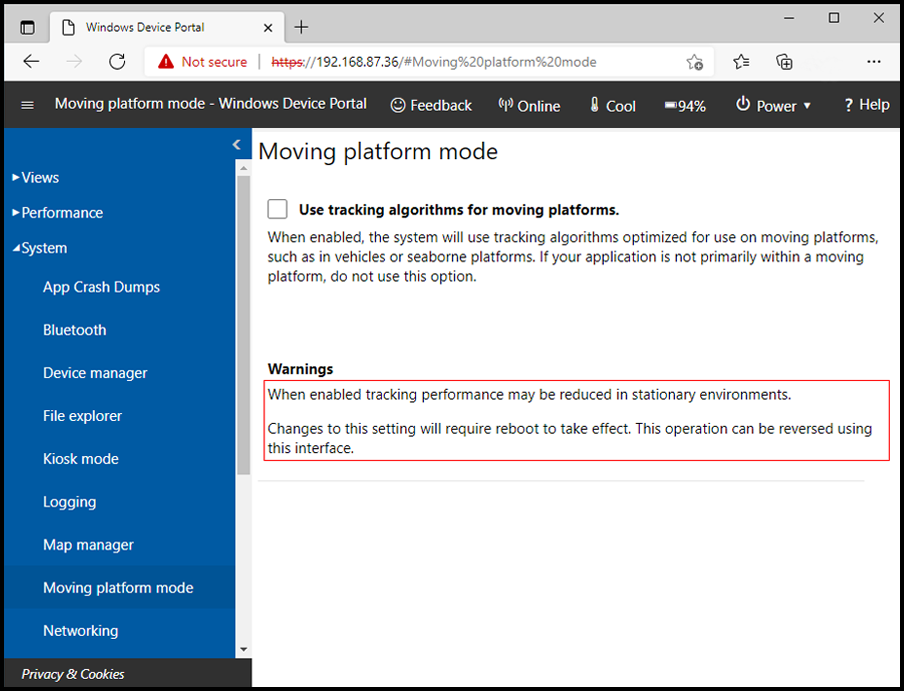
Seleccione la página Moving Platform Mode (Modo de plataformas móviles) y active la casilla Moving Platform Mode.
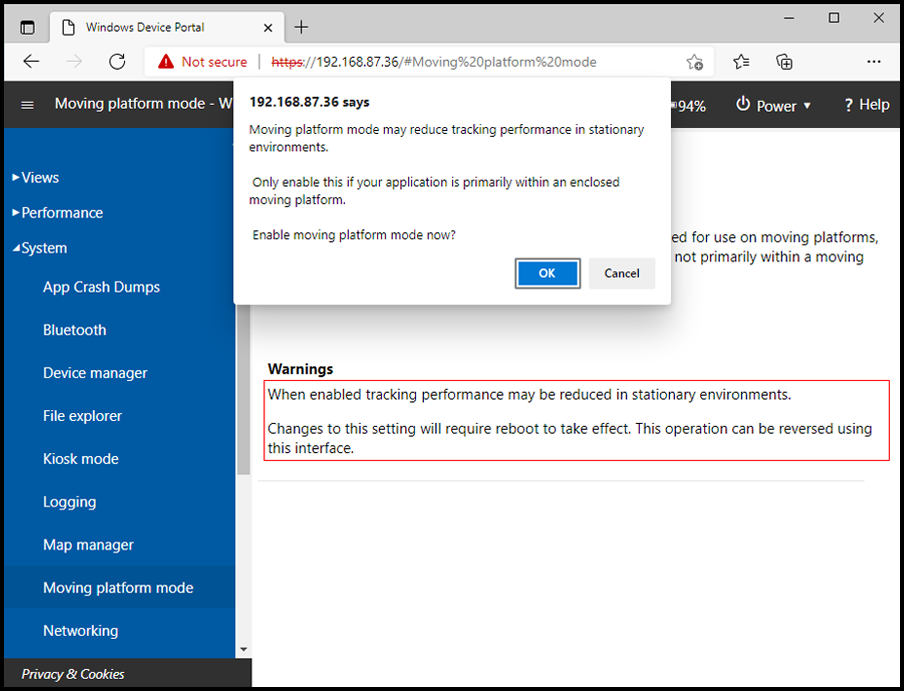
Cuando aparezca una advertencia, seleccione Aceptar.
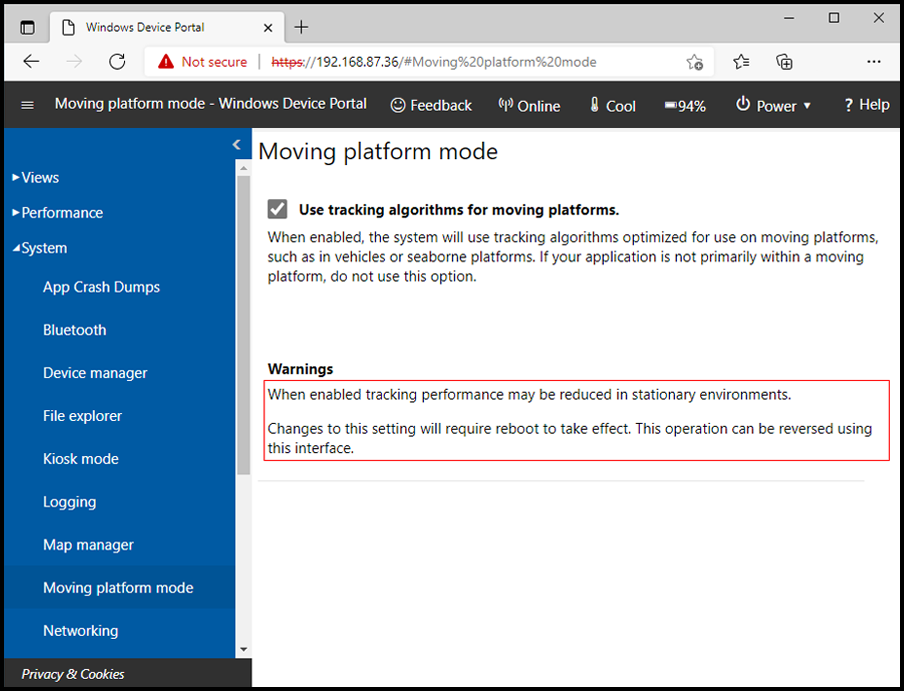
El modo cambiará inmediatamente, no es necesario reiniciar el dispositivo.
Si no puede ver la opción del modo de plataformas móviles en el Portal de dispositivos, es probable que todavía no tenga la compilación adecuada. Consulte la sección Requisitos previos.
Cuándo cambiar el modo de plataforma móvil
Cuando se usa cualquiera de estos métodos, la opción para realizar el seguimiento del casco de realidad mixta se desactivará temporalmente y las pantallas mostrarán "buscando su espacio". Por lo tanto, no se recomienda cambiar el modo activamente mientras se usa el dispositivo.
Si el caso de uso se mueve entre entornos fijos y en movimiento, se recomienda dejar el dispositivo en modo de plataforma móvil. La calidad del seguimiento en entornos fijos se reducirá ligeramente. De todas formas, la mayoría considera que esta opción es mejor que perder el seguimiento cuando se alterna entre modos de plataforma móvil con frecuencia o perder el seguimiento en la plataforma móvil debido a la falta de tiempo para activar el modo.
Dirección "hacia abajo"
Normalmente, la dirección que el sistema considera "hacia abajo" es la dirección de la gravedad. Esta dirección "hacia abajo" se usa para realizar la alineación de algunas interfaces de usuario. Sin embargo, "abajo" y gravedad no siempre son lo mismo en una plataforma móvil. El modo de plataforma móvil proporciona dos soluciones a este problema:
Cálculo automático de la dirección "hacia abajo"
Esto calcula la dirección "hacia abajo" en función de un promedio de las direcciones de gravedad medidas. Por ejemplo, a medida que un navío se desliza por el mar, el vector de gravedad real gira en relación con la estructura del navío. El promedio de los vectores de gravedad durante un breve período de tiempo apuntará hacia el suelo de la nave, ya que las oscilaciones del vector de gravedad se cancelarán.
El cálculo automático es el valor predeterminado cuando se encuentra en modo de plataforma móvil, no es necesario hacer nada para que funcione correctamente. Se invalida si se establece una dirección manual hacia abajo. La dirección descendente determinada no se conservará en el dispositivo, pero se volverá a calcular cuando sea necesario.
Establecimiento manual de la dirección "hacia abajo"
Para un caso de uso en el que la orientación de la plataforma no está alineada con la gravedad, incluso cuando se promedia durante un breve período de tiempo, puede establecer la dirección hacia abajo manualmente. Para establecer la dirección manualmente:
- Abrir el menú Inicio
- Abra la aplicación Configuración
- Seleccione Sistema
- Seleccione Hologramas
- En la sección Modo de plataforma móvil, seleccione Setup moving platform mode (Configurar el modo de plataforma móvil).
- Alinea la cabeza con el suelo, de modo que estés mirando el horizonte
- Seleccione el botón Establecer abajo.
Cuando se presiona el botón Establecer abajo, se usará la orientación de la cabeza actual para establecer la dirección "hacia abajo". Cuando la dirección hacia abajo se establece manualmente, se almacena de forma persistente en el dispositivo y se recuperará después del reinicio o seguimiento de la pérdida.
Para borrar la dirección hacia abajo almacenada en el sistema, seleccione el botón Borrar en la página Configurar el modo de plataforma móvil. Esto borra la dirección "hacia abajo" almacenada y hace que el sistema use la dirección que se ha calculado automáticamente. La dirección determinada establecida manualmente no se puede recuperar después de esta operación, debe volver a establecerla mediante el proceso anterior.
Problemas de informes
Es posible que se produzcan problemas, si esto sucede, informe de problemas para que se puedan investigar y mejorar el producto:
- Informe del problema a través del Centro de opiniones en la categoría Hologram accuracy, stability, and reliability (Precisión, estabilidad y confiabilidad del holograma) e incluya:
- una descripción del problema, incluido el comportamiento esperado y el comportamiento experimentado;
- una captura de vídeo del problema de realidad mixta.
- Abra un caso de soporte técnico en https://aka.ms/hlsupport y comparta la dirección URL de Centro de opiniones para que podamos ponernos en contacto en caso de que haya preguntas de seguimiento.
Comentarios
Próximamente: A lo largo de 2024 iremos eliminando gradualmente GitHub Issues como mecanismo de comentarios sobre el contenido y lo sustituiremos por un nuevo sistema de comentarios. Para más información, vea: https://aka.ms/ContentUserFeedback.
Enviar y ver comentarios de